
[Não pode perder] Como mover notas do meu iPhone para o iCloud?

Você já desejou que suas anotações pudessem segui-lo perfeitamente enquanto você alterna entre diferentes dispositivos? Talvez você tenha gravado muitas informações importantes no seu iPhone e agora queira garantir que esse conteúdo também seja copiado no iCloud. Se você está se deslocando ou descansando no sofá em casa, você pode acessar essas notas a qualquer hora, em qualquer lugar. Este artigo irá orientá-lo sobre como mover notas do meu iPhone para o iCloud, garantindo a sincronização perfeita de suas informações e tornando sua vida mais conveniente.
Primeiro, vamos dar uma olhada em como sincronizar automaticamente as notas com o iCloud através das configurações do seu iPhone. Este é um método simples e eficiente para garantir que suas notas estejam sempre sincronizadas com o iCloud, garantindo a segurança e acessibilidade dos dados. Esse método não requer o download de aplicativos de terceiros ou mesmo o backup de outros dados. Veja como salvar notas no iCloud por meio de configurações automaticamente:
Passo 1. Abra o aplicativo "Ajustes" no seu iPhone.
Passo 2. Toque no seu ID Apple e, em seguida, selecione "iCloud".
Passo 3. Encontre "Notas" e alterne o interruptor ao lado dele. Isso fará o upload automático de suas anotações para o iCloud e as sincronizará com todos os dispositivos usando o mesmo ID Apple.

Você pode gostar de:
5 maneiras de sincronizar notas do iPhone para Mac em 2024
Como sincronizar notas do iPhone para iPad com ou sem iCloud?
Se você tiver problemas com a sincronização de notas incompletas do seu iPhone para o iCloud, ou se preferir a sincronização seletiva, você tem a opção de sincronizá-las manualmente na seção "No meu iPhone". Veja como mover notas do iPhone para o iCloud usando o aplicativo Notas:
Passo 1. Confirme se a sincronização do Notes está ativada nas definições do iCloud no iPhone.
Passo 2. Acesse o aplicativo Notas no seu iPhone tocando em seu ícone e, em seguida, acesse a pasta Notas em "No Meu iPhone". Estas são as notas presentes no seu iPhone, mas não estão acessíveis na sua conta do iCloud.
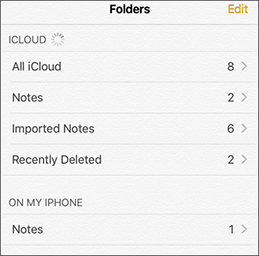
Passo 3. No canto superior direito da tela, toque em "Editar" e escolha manualmente as notas que deseja sincronizar com o iCloud. Uma vez selecionado, toque na opção "Mover para" localizada na parte inferior.
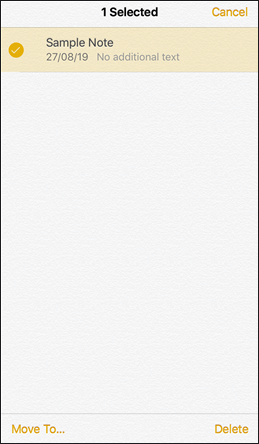
Passo 4. Na secção iCloud, selecione a pasta Notas e as notas escolhidas serão transferidas para a sua conta do iCloud.
Antes de nos aprofundarmos em como copiar notas do iPhone para o iCloud, uma consideração importante é o espaço de armazenamento do iCloud. A Apple fornece 5 GB de espaço de armazenamento gratuito para cada conta do iCloud, mas para aqueles que não desejam comprar espaço adicional, isso pode acabar rapidamente. Felizmente, existem outros métodos para gerenciar seus dados, como transferir anotações para o computador, o que pode economizar espaço e, ao mesmo tempo, manter o backup seguro dos dados.
Coolmuster iOS Assistant é uma solução ideal que pode ajudá-lo a transferir notas sem esforço do iPhone para o seu computador. O software possui uma interface de usuário intuitiva e operações simples, permitindo que você comece rapidamente sem exigir conhecimento técnico complexo. Além de transferir notas, Coolmuster iOS Assistant também pode ajudá-lo a gerenciar outros tipos de dados, como contatos, mensagens, fotos e muito mais. Vamos nos aprofundar em como usar este software para transferir suas anotações.
Destaques de Coolmuster iOS Assistant:
Veja como usar o Assistente de iOS para transferir anotações do iPhone para um computador:
01Baixe e inicie o software em seu computador. Conecte seu iPhone usando um cabo USB. Selecione a opção "Confiar" na janela pop-up exibida no seu iPhone.

02Uma vez que o software detecta o seu iPhone, você será apresentado com a interface principal abaixo.

03Navegue até a pasta "Notas" e escolha as notas específicas que deseja transferir. Em seguida, clique no botão "Exportar" e selecione o formato preferido para transferir as notas selecionadas do seu iPhone para o seu computador.

Leitura adicional:
Como fazer backup do iPhone para o computador em minutos? [6 Métodos]
Como transferir arquivos de vídeo grandes do iPhone para o PC? Experimente 9 maneiras aqui
Quando os usuários tentam transferir notas do iPhone para o iCloud, eles podem encontrar as seguintes perguntas e respostas comuns:
Q1. Existe uma taxa para transferir notas para o iCloud?
Não, não há taxa adicional. O recurso Sincronização de Notas do iCloud está incluído como uma das funcionalidades básicas nos planos de armazenamento do iCloud. Desde que o dispositivo esteja conectado à sua conta do iCloud e a sincronização de notas esteja ativada, você pode transferir notas para o iCloud gratuitamente.
Q2. Ativei o iCloud Notes Sync; por que não consigo ver anotações em meus outros dispositivos?
Isso pode ser devido a atrasos de sincronização. Às vezes, especialmente em conexões de rede instáveis, a sincronização de notas pode levar algum tempo para aparecer em seus outros dispositivos. Por favor, seja paciente e aguarde um pouco, em seguida, verifique seus outros dispositivos novamente.
Isso é tudo sobre como mover notas do meu iPhone para o iCloud. Usando os métodos acima, você pode facilmente transferir notas do iPhone para o iCloud, seja de forma automática ou manual. Além disso, Coolmuster iOS Assistant oferece uma opção extra, permitindo que você faça backup de notas importantes para o seu computador. Isso garante que suas informações estejam seguras e facilmente acessíveis, não importa onde você esteja.
Artigos relacionados:
Como transferir notas do iPhone para o iPhone [5 maneiras fáceis]
Como transferir notas do iPhone para Android [4 Métodos]
Como restaurar notas no iPhone a partir do iCloud? [6 Métodos Fáceis]
Lost in Sync: Corrigindo notas que não sincronizam entre iPhone e Mac
Como fazer backup de notas no iPhone? [5 Formas Oferecidas]
Notas do iPhone desapareceram? 6 Métodos para recuperar notas perdidas no iPhone





